将蓝光光盘翻录到PC的分步教程(4K UHD蓝光)
要流式传输和存档蓝光电影,您需要 将蓝光翻录到PC 第一。通过翻录蓝光光盘,您可以在iPhone,iPad和其他便携式设备上播放蓝光。此外,您可以保护Blu-ray收集免受刮擦和其他物理损坏。无论您多么小心,不适当的保存或频繁使用都将损坏蓝光光盘。幸运的是,无论您要将蓝光翻录到PC上进行播放还是备份,都可以在此处获得完整的蓝光翻录教程。
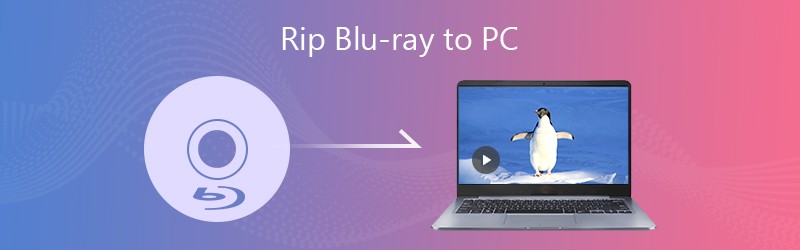
第1部分:准备播放蓝光
在将蓝光电影复制到PC之前,您需要准备一些有用的东西。这是转换蓝光光盘所需的材料清单。
- 内部或外部蓝光光盘驱动器。 (如果您的计算机中装有内部蓝光驱动器,那很好。如果没有,您可以购买可以通过USB连接PC的外部蓝光驱动器。)
- 足够的存储空间。 (蓝光光盘包含大量文件。所需的可用存储空间为60GB左右。稍后,您可以将蓝光电影保存到云存储空间或外部硬盘驱动器中。)
- 蓝光翻录软件。 (对于许多蓝光撕裂者来说,UHD蓝光的AACS 2.0复制保护仍然牢不可破,您需要使用专业的蓝光撕裂器来撕裂4K UHD蓝光光盘,而不是手刹,MakeMKV,VLC和其他免费蓝光射线裂土器。)
第2部分:如何将蓝光光盘翻录到PC
要将加密的蓝光光盘翻录到PC上的兼容格式,您需要使用 Vidmore Blu-ray Monster 删除复制保护并将Blu-ray转换为数字文件。该软件可以解密任何蓝光光盘和文件夹,而不受区域限制。因此,您可以在计算机上翻录旧的和新的蓝光光盘。
某些人可能会使用MakeMKV和Handbrake将不受保护的蓝光转换并转码为MKV或MP4格式。但是,此方法不适用于加密的蓝光光盘。您可以使用Vidmore Blu-ray Monster(而不是Blu-ray翻录免费软件)翻录任何Blu-ray,而不会在PC上损失质量。
此外,您可以编辑,预览蓝光光盘并将其转换为视频和音频格式,而不会降低质量。支持将蓝光转换为所有4K和1080p视频格式以及流行的音频格式。您也可以从预制的配置文件中选择兼容的蓝光格式。因此,它不仅是蓝光解密器,而且是蓝光编辑器。 (检查DVD解密器)
- 不受蓝光区域限制,将Blu-ray抓取到PC到任何格式和设备。
- 使用高级蓝光复制保护删除功能解密蓝光。
- 从蓝光中提取音频流并另存为通用音频格式。
- 裁剪,剪辑,合并,旋转, 加水印 并调整Blu-ray电影的效果。
- 蓝光翻录速度快6倍。
- 保留翻录后的蓝光文件的100%原始质量和结构。
- 使用Windows 10 / 8.1 / 8/7 / Vista / XP。
第1步: 免费下载,安装和启动Vidmore Blu-ray Monster。将蓝光光盘插入光盘驱动器。请点击 加载蓝光 然后选择 加载蓝光光盘 加载蓝光内容。

第2步: 如果仅在PC上看到Blu-ray主电影,则可以单击 查看/选择标题 访问蓝光光盘中的其他小视频。选择首选文件,然后单击 好.

第三步: 点击 格式 图标设置蓝光电影的输出视频或音频格式。您可以将Blu-ray到PC转换成不同的格式。

第4步: 如果要修剪蓝光电影,可以单击 剪式 图标以访问Blu-ray视频修剪器。通过使用设置开始和结束时间 预览 窗口。然后点击 保存 提取蓝光视频剪辑。此外,您可以点击 魔术棒 图标之外,还可以编辑视频并选择蓝光字幕/音轨。

步骤5: 自定义后,单击 全部翻录 将蓝光翻录到PC。翻录蓝光光盘所需的时间比其竞争对手少。因此,您可以直接在手机,平板电脑或计算机上观看蓝光电影。

这就是在不损失质量的前提下将蓝光光盘复制到PC的全部功能。您可以自由转换完整的蓝光光盘或主电影。蓝光转换速度最高可以提高6倍,同时保持较低的CPU使用率。因此,您可以照常使用计算机而不会出现滞后现象。
此外,您还可以在PC上的蓝光翻录软件中编辑视频并自定义字幕和音轨。直观的界面对新手也很友好。如果您以前没有翻录蓝光的经验,那么易于使用的程序肯定是您的首选。您可以免费下载Vidmore Blu-ray Monster,以探索更多功能。



